Masteriyo Review 2023 – Lohnt es sich? (Komplette Anleitung)
Veröffentlicht: 2023-05-15Suchen Sie nach einer echten Rezension des Masteriyo-Plugins, um Ihr Fachwissen in einen profitablen Online-Kurs umzuwandeln? Wenn ja, dann los!
Masteriyo ist ein wachsendes WordPress LMS-Plugin (Learning Management System) . Das macht sich in der schnell wachsenden E-Learning-Branche einen Namen. Es soll Kursdesignern das Erstellen, Vermarkten und Interagieren mit Lernenden erleichtern .
Im Wesentlichen fungiert es als One-Stop-Shop für die Erstellung und den Verkauf von Online-Kursen für Content-Ersteller. Aber sind Sie besorgt darüber, ob sich die Investition wirklich lohnt ?
Nun, diese Rezension deckt jeden Aspekt von Masteriyo ab. Es umfasst Funktionen, Kosten, Support und vieles mehr.
Lesen Sie diesen Test also sorgfältig durch, um herauszufinden, ob es sich lohnt, Masteriyo für Ihre Website zu verwenden. Lassen Sie uns jetzt loslegen!
Unsere Bewertung
Insgesamt geben wir Masteriyo eine solide Bewertung von 4,6 von 5 Sternen .
Damit können Sie Ihre Kurse unglaublich cool gestalten, ganz nach Ihren Wünschen. Alles dank seiner hochentwickelten LMS-Funktionen (Learning Management System).
Tatsächlich handelt es sich um ein revolutionäres Plugin, das Ihre normale Website in eine leistungsfähige Lernwebsite verwandeln kann.
In einigen Bereichen besteht jedoch Raum für Wachstum. Dies bedeutet, dass die Kosten für diejenigen, die gerade erst in den E-Learning-Markt einsteigen, möglicherweise etwas hoch erscheinen. Da die meisten leistungsfähigen Funktionen nur als Pro-Add-Ons verfügbar sind.
Dennoch sind wir davon überzeugt, dass Masteriyo eine solide Option für alle ist, die Online-Kurse entwerfen, bewerben und verkaufen möchten.
Lassen Sie uns nun die Vor- und Nachteile des Masteriyo-Plugins kennenlernen.
Vor- und Nachteile des Masteriyo-Plugins
Jedes WordPress LMS-Plugin hat seine eigenen positiven und negativen Aspekte. Lassen Sie uns hier die Vor- und Nachteile des Masteriyo-Plugins erkunden.
Vorteile des Masteriyo-Plugins
- Einfache Installation und Verwendung, auch für Personen mit geringen technischen Kenntnissen.
- Kompatibel mit bekannten Plattformen wie WordPress und Shopify.
- Entspricht den neuesten WordPress- und Sicherheitsstandards und verwendet sauberen und sicheren Code.
- Umfangreiche Anpassungsmöglichkeiten für Kursdesigner. Einschließlich E-Commerce und anderen Engagement-Funktionen.
- Erhalten Sie vom begeisterten Masteriyo-Team regelmäßig Upgrades für eine bessere Website-Leistung und -Sicherheit.
- Bedienen Sie Ihr lokales Publikum, indem Sie es selbstbewusst in Ihren Mutterdialekt übersetzen. Ja, es ist übersetzungsfreundlich.
- Automatisch responsives Design für alle Geräte.
- Exzellenter Kundenservice, inklusive ausführlicher Dokumentation und engagiertem Support-Personal.
Nachteile des Masteriyo-Plugins
- Für neue Benutzer können die Preise überhöht sein.
- Für fortgeschrittene Benutzer sind die Tools zur Kurserstellung möglicherweise nicht vielseitig genug.
- Außerdem haben einige Benutzer technische Probleme gemeldet, die jedoch vom Support-Team von Masteriyo schnell behoben werden.
Beginnen wir nun unsere Rezensionsreise und erfahren Sie mehr über das Masteriyo-Plugin.
A) Einführung des Masteriyo-Plugins
Masteriyo ist eines der robustesten und bahnbrechendsten WordPress LMS-Plugins zum Erstellen und Verkaufen von Online-Kursen. Mit dieser Komplettlösung haben Sie die absolute Kontrolle über Ihre Online-Kurse.
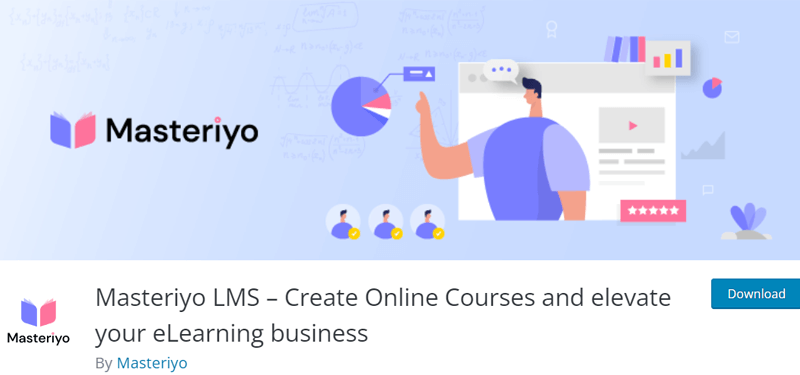
Eines der bemerkenswerten Merkmale von Masteriyo ist der benutzerfreundliche Kursersteller mit Drag-and-Drop-Oberfläche. Das bedeutet, dass Sie Kurse, Tests, Aufgaben und Zertifikate über Ihr WordPress-Dashboard erstellen und verwalten können.
Darüber hinaus können Sie auch mehrere Dozenten einrichten und deren Zugriffsebenen verwalten. Dadurch wird sichergestellt, dass Ihre Inhalte sicher und geschützt bleiben. Sie können auch Multimedia-Inhalte wie Videos und Bilder einbinden. Dadurch werden Ihre Kurse auf den neuesten Stand gebracht und Ihre Lernenden bleiben motiviert.
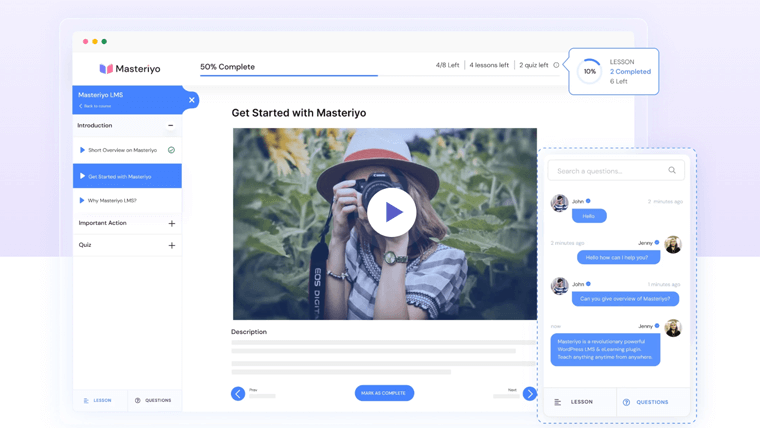
Darüber hinaus bietet Masteriyo robuste Analyse- und Berichtstools. Dies hilft Ihnen, den Fortschritt der Lernenden, die Kursabschlussquoten und vieles mehr im Auge zu behalten. Sie können diese Informationen nutzen, um Ihre Kurse zu verbessern und zu entscheiden, wie Sie Ihre Inhalte verbessern können.
Auch beim Verkauf Ihrer Kurse sind Sie abgesichert. Sie können Zahlungsgateways wie PayPal und Stripe einrichten. Und bieten Sie Ihren Lernenden sogar Gutscheine und Rabatte an. Dies hilft Ihnen, Ihre Kurse zu bewerben.
Insgesamt ist Masteriyo ein zuverlässiges, anpassungsfähiges und benutzerfreundliches WordPress LMS-Plugin für alle, die Online-Kurse erstellen und verkaufen möchten. Es macht also Sinn, dass so viele Kursentwickler es nutzen, um ihre E-Learning-Unternehmen auszubauen.
Wer kann das Masteriyo-Plugin verwenden?
Zu den spezifischen Gruppen, die von Masteriyo profitieren können, gehören:
- Lehrer, die ihren Schülern vielfältige Kurse anbieten möchten.
- Musiker, die Musikkurse und Tutorials verkaufen möchten.
- Fotografen, die Kurse zu verschiedenen Aspekten der Fotografie anbieten möchten.
- Köche und Köchinnen, die anderen das Kochen beibringen und Kochkurse verkaufen möchten.
- Designer, die ihr Designwissen teilen und Designkurse verkaufen möchten.
- Programmierer, die Codierungs- und Programmierkurse anbieten möchten.
- Fitnesstrainer, die Fitnesskurse anbieten möchten.
- Yogalehrer, die Kurse zu Yoga und Achtsamkeit verkaufen möchten.
- Künstler, die ihre Fähigkeiten teilen und Kunstkurse verkaufen möchten.
- Schulen, Hochschulen oder andere Institutionen, die Online-Kurse anbieten und ihr Lernsystem verbessern möchten.
Fahren wir damit mit dem nächsten Teil des Testberichts fort, um die Masteriyo-Funktionen im Detail zu erkunden.
B) Hauptfunktionen des Masteriyo-Plugins
Das Masteriyo LMS-Plugin bietet eine Fülle von Funktionen, die Ihnen beim Betrieb und Ausbau Ihrer Online-Kursseite helfen. Schauen wir uns einige der wichtigsten Funktionen in diesem Teil des Masteriyo-Testberichts genauer an.
1. Einfacher Kursersteller
Eine der herausragenden Funktionen des Masteriyo-Plugins ist der Easy Course Builder. Auf diese Weise können Sie ganz einfach schöne und ansprechende Kurse erstellen. Alles dank der Drag-and-Drop-Schnittstelle des Plugins.
Darüber hinaus können Sie Ihre Kurse an Ihre Marke und Ihre Lernziele anpassen. Wählen Sie aus einer Reihe von Kursvorlagen oder erstellen Sie Ihre eigene von Grund auf. Darüber hinaus können Sie sogar Ihr Logo und Farbschema hinzufügen, um ein echtes Lernerlebnis mit Ihrer Marke zu schaffen.
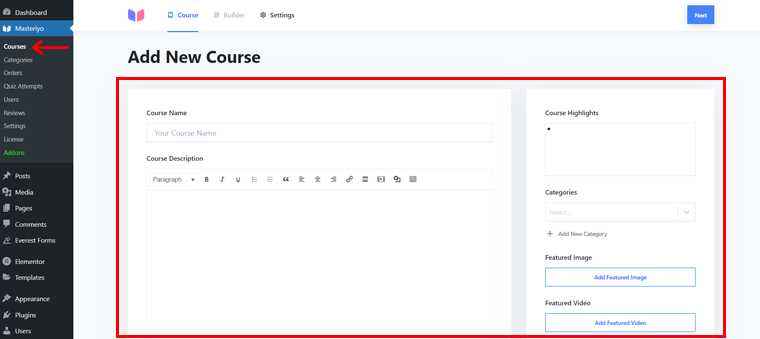
Darüber hinaus sind keine Programmier- oder technischen Kenntnisse erforderlich. Fügen Sie einfach Ihre Inhalte, Medien und Tests hinzu und erleben Sie, wie Ihre Kurse zum Leben erwachen!
Ganz zu schweigen davon, dass es keine Beschränkung hinsichtlich der Anzahl der Kurse, Lektionen oder Tests gibt, die Sie entwickeln können. Ebenso können Sie eine unbegrenzte Anzahl von Dozenten hinzufügen.
Letztendlich hilft Ihnen all dies dabei, ansprechende und effektive Kurse zu gestalten, die den Bedürfnissen Ihrer Lernenden gerecht werden.
2. Erweiterter LMS Quiz Builder
Eine der interaktiven Lerntechniken ist das Quiz. Nun, Masteriyo erkennt diesen Bedarf und stellt Ihnen daher einen fortschrittlichen LMS-Quiz-Builder zur Verfügung.
Damit können Sie unterhaltsame, interaktive Quizze entwerfen, die das Wissen Ihrer Schüler testen. Gleichzeitig bleibt das Interesse Ihrer Lernenden während Ihrer Kurse erhalten.

Darüber hinaus enthält der Quiz-Builder eine Handvoll Anpassungsoptionen und -auswahlmöglichkeiten. Dies hilft Ihrem erstellten Quiz, Ihre spezifischen Anforderungen und Lernziele zu erfüllen.
Sie können beispielsweise aus mehreren Fragetypen, Richtig/Falsch, Kurzantworten usw. wählen. Darüber hinaus können Sie Multimedia-Inhalte sowie Timer und zufällig generierte Fragen in Ihre Tests integrieren.
Das ist jedoch noch nicht alles! Sie erhalten eine gründliche Analyse der Quizergebnisse, Abschlussquoten und anderer Faktoren. So können Sie Ihre Kurse so ansprechend und produktiv wie möglich gestalten.
3. Inhaltstropfen
Werden Ihre Lernenden ständig mit Informationen überlastet? Oder sagen Sie, Sie möchten sie begeistern und für mehr zurückkommen? Dann kommt genau hier die „Content Drip“-Funktion von Masteriyo ins Spiel.
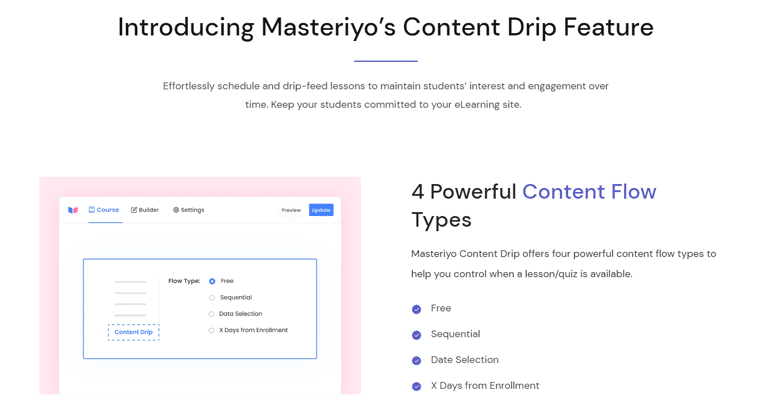
Mit dieser Funktion können Sie die kontrollierte, schrittweise Bereitstellung Ihres Kursmaterials planen. Dies hat zur Folge, dass Ihre Schüler nicht auf alle Inhalte auf einmal zugreifen können. Dies gibt ihnen Zeit, das Gelernte zu verarbeiten und in die Praxis umzusetzen, bevor sie mit der nächsten Sitzung beginnen.
Darüber hinaus erhalten Sie mehrere Anpassungs- und Flexibilitätsmöglichkeiten für den Content Drip. Sie können beispielsweise entscheiden, wann jede Lektion oder jedes Modul veröffentlicht wird. Darüber hinaus können Sie den Veröffentlichungsplan sogar ändern, um ihn an die Bedürfnisse bestimmter Studenten anzupassen.
Unterschätzen Sie daher nicht das Potenzial von Masteriyos Content Drip, wenn Sie einen effektiven und unterhaltsamen Online-Kurs entwerfen möchten.
4. Funktionsreiche E-Commerce-Elemente
Ein weiterer Vorteil des Masteriyo-Plugins ist, dass es über funktionsreiche E-Commerce-Elemente verfügt. So können Sie Ihre Online-Kurse in profitable Geschäfte verwandeln, indem Sie sie direkt an Ihre Lernenden verkaufen.
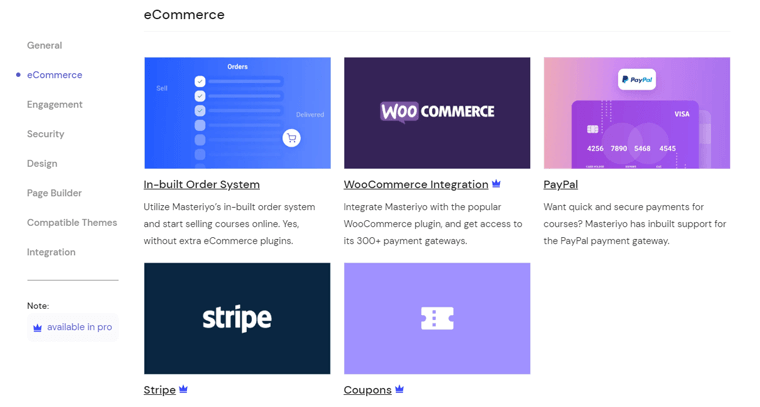
Genauer gesagt bietet es Ihnen die folgenden E-Commerce-Funktionen:
- Integration mit beliebten Zahlungsgateways wie PayPal und Stripe für sichere Online-Zahlungen.
- Möglichkeit , Preise und Rabatte für Kurse einzurichten . Außerdem haben Sie die Möglichkeit, Gutscheincodes für Sonderangebote und Rabatte zu erstellen .
- Integration mit WooCommerce, einer beliebten E-Commerce-Plattform, für zusätzliche Features und Funktionen.
- Automatische Anmeldung und Zugang zu kostenpflichtigen Kursen. Zusammen mit der Rückerstattungsverwaltung für stornierte Bestellungen.
- Integriertes Bestellsystem zur Auftragsverwaltung und -verfolgung zur einfachen Verwaltung von Verkäufen und Bestellungen.
- Akzeptiert mehrere Währungen . Außerdem können Sie Kurspakete oder sogar Abonnements verkaufen.
- Unterstützt beliebte Affiliate-Marketing-Plattformen wie ShareASale und Refersion. So können Sie Ihre Kurse über Affiliate-Marketing bewerben und verkaufen.
Insgesamt bietet Masteriyo eine Handvoll E-Commerce-Tools, mit denen Sie Ihre Kurse einfach online verwalten und verkaufen können. Und verdienen Sie so Geld mit Ihrem Online-Unterrichtsvorhaben.
5. Spannende Funktionen für Lernende
Je spannender der Unterricht ist, desto schneller lernt man! Masteriyo hält sich an diese Wertpräpositionen und bietet daher mehrere Funktionen, um Ihre Lernenden zu motivieren.
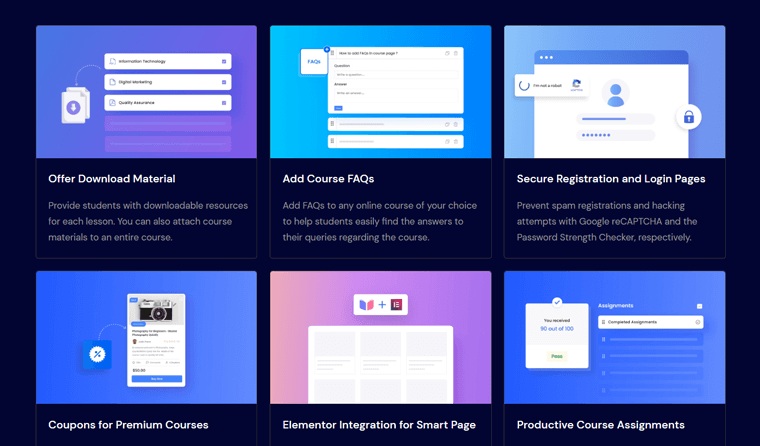
Mithilfe dieser fantastischen Funktionen können Sie die Lernmöglichkeiten Ihrer Schüler steigern:
- Enthält Gamification-Komponenten wie Bestenlisten und Abzeichen für eine individuelle Fortschrittsverfolgung .
- Stellen Sie für jede Klasse herunterladbare Ressourcen bereit, damit Ihre Schüler problemlos auf die Kursinhalte zugreifen können.
- Stellen Sie sicher, dass Ihre Schüler über alle notwendigen Ressourcen verfügen, indem Sie Kursmaterialien einem gesamten Kurs beifügen .
- Fügen Sie FAQs zu jedem Kurs hinzu. Darüber hinaus wird es den Schülern erleichtert, Antworten auf ihre Fragen zu finden.
- Erlauben Sie den Lehrern, den Schülern Hausaufgaben zuzuweisen und diese auf der Grundlage ihrer erledigten Aufgaben zu benoten.
- Unterstützt die Zusammenarbeit in Foren und Gruppenprojekten . So können Ihre Lernenden zusammenarbeiten und Wissen teilen.
- Einblicke in Quizergebnisse , Erfolgsquoten und vieles mehr. So können Ihre Schüler ihre Begeisterung aufrechterhalten und Fortschritte bei der Erreichung der Lernziele erzielen.
6. Elementor-Integration
Haben Sie Ihre Website mit dem beliebtesten Seitenerstellungs-Plugin Elementor erstellt? Dann haben wir hier eine gute Nachricht für Sie! Sie werden froh sein zu erfahren, dass sich das Masteriyo-Plugin gut in Elementor integrieren lässt.
Falls Sie es nicht wissen: Elementor ist ein beliebter WordPress-Drag-and-Drop-Seitenersteller, mit dem Sie unterhaltsame Webseiten erstellen können, ohne dass Programmieren erforderlich ist.
Somit können Sie mit dieser reibungslosen Masteriyo Elementor-Integration ganz einfach attraktive, professionelle Seiten für Ihre Online-Kurse entwerfen.
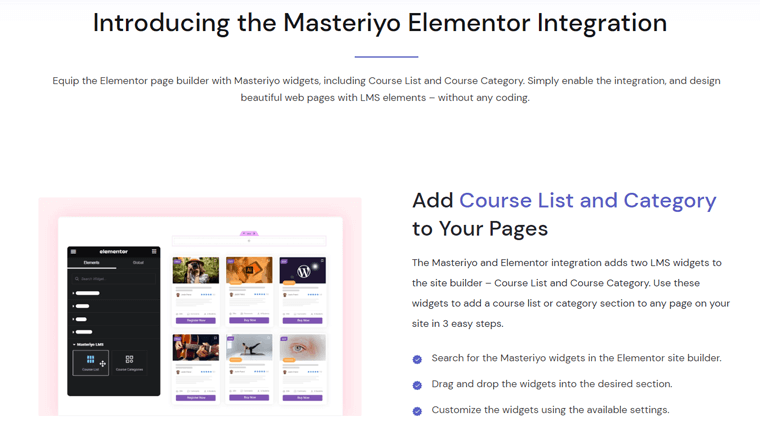
Noch klarer: Sie können eine fesselnde Zielseite und Kursseiten erstellen, ein Anmeldeformular einrichten und vieles mehr. Darüber hinaus wird das Hinzufügen von LMS-Komponenten wie Kursbewertungen und Fortschrittsbalken vereinfacht.
Zweifellos hilft Ihnen die ideale Kombination zweier vielseitiger Plugins dabei, Wunder bei der Erstellung Ihrer Traumkurs-Website zu bewirken.
7. Zoom-Integration
Ein weiteres bemerkenswertes Merkmal des Masteriyo-Plugins ist seine Integration mit Zoom. Dies erspart Ihnen die langwierigen und komplizierten Webinar-Einrichtungen. So können Sie sich auf die Bereitstellung Ihrer Inhalte und die Interaktion mit Ihren Lernenden konzentrieren.
Mit dieser robusten Funktion können Sie die führende Videokonferenzplattform von Zoom problemlos in Ihre Online-Kurse integrieren. Mit dieser Integration ist das Planen, Hosten und Verwalten von Live-Webinaren und Online-Klassenzimmersitzungen einfach.
Und das Beste daran ist, dass Sie dies alles mit dem Masteriyo-Plugin erledigen können.
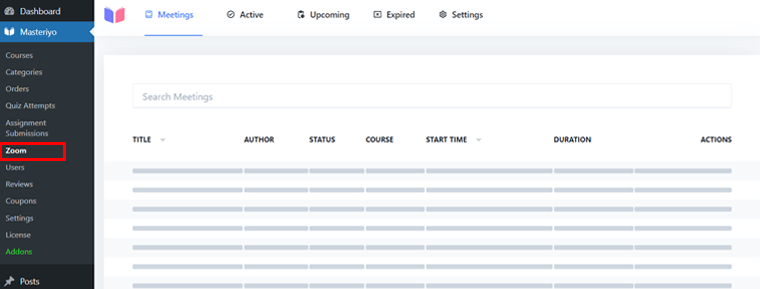
Darüber hinaus ist es dadurch einfacher, in Echtzeit mit Ihren Schülern zu interagieren. Außerdem fördert es ein lebendiges Gemeinschaftsgefühl rund um Ihre Kurse. Egal, ob Sie einen Live-Kurs leiten, eine Frage-und-Antwort-Runde leiten oder einen Workshop geben.
Darüber hinaus können Sie Ihre Webinare individuell an Ihre individuellen Anforderungen anpassen. Sie können ihnen sogar individuelle Erinnerungs-E-Mails schreiben, um sicherzustellen, dass Ihre Schüler keinen Unterricht verpassen.
Mit der Zoom-Integration von Masteriyo sind Sie auf der sicheren Seite!
8. Weitere Funktionen
Wenn Sie dachten, das sei alles, was Masteriyo zu bieten hat, dann könnten Sie sich irren! Dieses leistungsstarke WordPress LMS-Plugin hält noch viel mehr für Sie bereit.
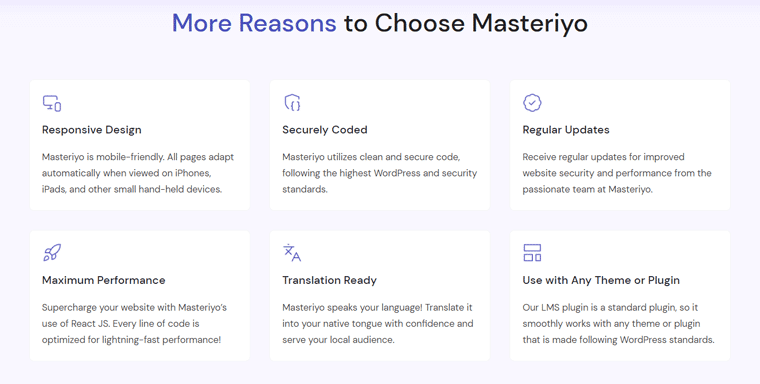
Lassen Sie sich von den weiteren Zusatzfunktionen von Masteriyo begeistern, darunter:
- Verwendet React JS , um Ihrer Website einen Schub zu verleihen. Die Leistung jeder Codezeile wurde optimiert!
- Erstellen Sie schöne Zertifikate und fügen Sie sie hinzu , um die Schüler zum Abschluss jedes Kurses zu ermutigen.
- Enthält ein einzigartiges E-Learning-LMS-Theme. Dies macht es einfach und unkompliziert, eine ausgefeilte und interessante Online-Kursplattform zu erstellen.
- Zur Sicherheit ist ein Passwortstärkeprüfer im Lieferumfang enthalten. Dadurch wird gewährleistet, dass sich Lehrende und Studierende mit sicheren Passwörtern anmelden.
- Ermöglicht Ihnen die Verwendung von Google reCAPTCHA, um Spam-Registrierungen und Hacking-Versuche zu stoppen.
- Mit der maßgeschneiderten Lernseite können Sie Schülern ein ablenkungsfreies Lernerlebnis bieten und ihr Interesse aufrechterhalten.
- Ihre Schüler können unterwegs und überall lernen. Alles dank der mobilen Anpassungsfähigkeit des Plugins.
- Leistungsstarke Berichts- und Analysefunktionen zur Überwachung des Fortschritts und zur Beobachtung der Änderung.
- Lässt sich nahtlos in E-Mail-Marketing-Plattformen wie Mailchimp und AWeber integrieren. So können Sie Ihre Kurse ganz einfach bei Ihren Abonnenten bewerben.
Masteriyo ist die beste Option für alle, die Online-Kurse entwerfen und vermarkten möchten, da es all diese zusätzlichen Funktionen und mehr bietet. Warum dann warten? Probieren Sie Masteriyo sofort aus, um Ihre Online-Lehrreise voranzutreiben.
C) Wie funktioniert Masteriyo?
Nachdem Sie nun alle Angebote von Masteriyo kennen, wollen wir in diesem Rezensionsabschnitt untersuchen, wie Masteriyo funktioniert.
In diesem Teil des Masteriyo-Testberichts führen wir Sie durch jeden Schritt, damit Sie das Plugin mühelos verwenden können. Stellen Sie daher sicher, dass Sie uns folgen, während wir Sie durch die Reise führen.
I) Kauf, Installation und Einrichtung von Masteriyo
Wie Sie wissen, ist Masteriyo sowohl in der kostenlosen als auch in der Premium-Version erhältlich. Hier haben wir den Installations- und Einrichtungsprozess für beide Fälle gezeigt.
Schritt 1: Installation der kostenlosen Version
Wie jedes andere Plugin können Sie die kostenlose Version von Masteriyo schnell direkt über Ihr WordPress-Dashboard installieren.
Melden Sie sich zunächst bei Ihrem WordPress-Dashboard an und gehen Sie zur linken Navigationsleiste. Dort finden Sie den Abschnitt „Plugins“ . Klicken Sie also darauf und wählen Sie „Neu hinzufügen“ .
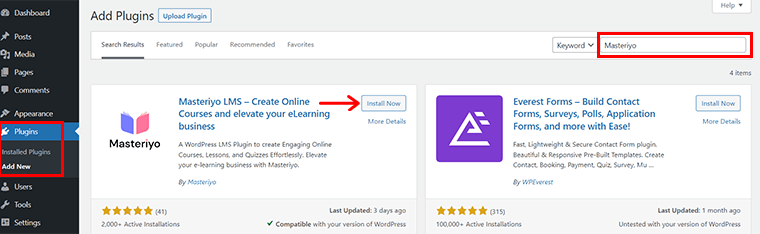
Jetzt sehen Sie oben rechts eine Suchleiste. Geben Sie „Masteriyo“ ein und drücken Sie die Eingabetaste, um das Plugin zu finden. Wenn Sie es gefunden haben, klicken Sie auf die Schaltfläche „Jetzt installieren“ .
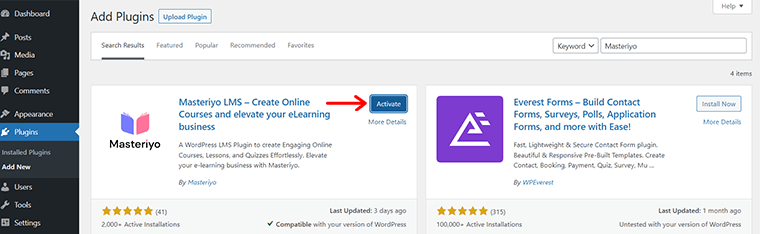
Nach Abschluss des Installationsvorgangs wird die Option „Aktivieren“ angezeigt. Klick es an.
Schritt 2: Installation der Premium-Version
Sie müssen zunächst die Premium-Version des Masteriyo-Plugins auf der Masteriyo-Website erwerben, bevor Sie es installieren können.
Dazu können Sie in der Navigation schnell zum Menü „Preise“ navigieren. Und klicken Sie auf die Option „Jetzt kaufen“ Ihres jeweils gewählten Plans.
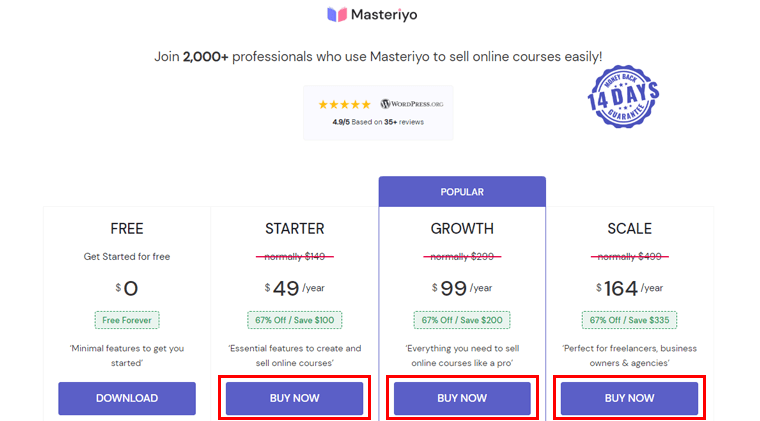
Nach dem Kauf erhalten Sie einen Link zum Herunterladen des Premium-Plugins. Damit erhalten Sie die Zip-Datei des Premium-Masteriyo-Plugins.
Jetzt müssen Sie zu Ihrem WordPress-Dashboard zurückkehren. Und navigieren Sie zu „Plugins“ > „Neu hinzufügen“ . Klicken Sie dann auf die Option „Plugin hochladen“ , um die heruntergeladene ZIP-Datei des Masteriyo-Plugins auszuwählen.
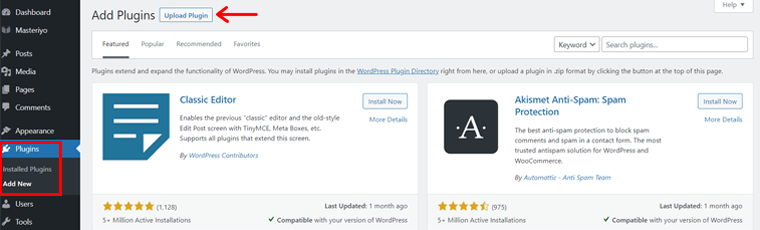
Klicken Sie dann auf „Jetzt installieren“ und warten Sie, bis die Installation abgeschlossen ist.
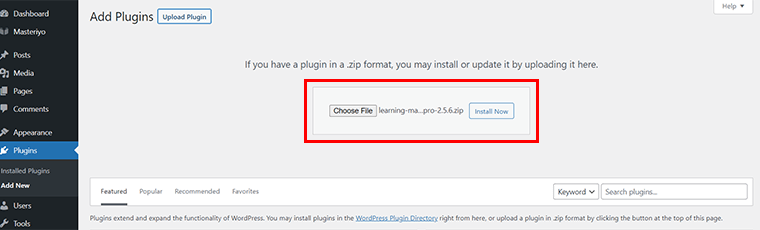
Kurz nach Abschluss der Installation wird die Option „Plugin aktivieren“ angezeigt. Klick es an.
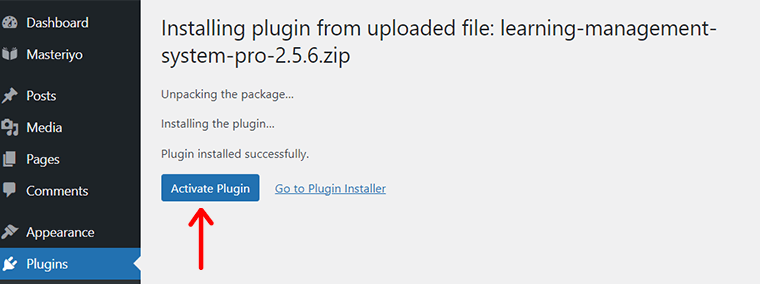
Möglicherweise haben Sie den Lizenzschlüssel auch während Ihres Kaufs in der von Ihnen angegebenen E-Mail-Adresse erhalten. Um die Lizenz zu aktivieren, gehen Sie zu „Masteriyo“ > „Lizenz“ . Sie sehen ein Feld mit dem Lizenzschlüssel .
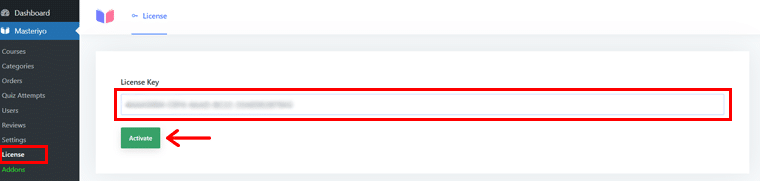
Fügen Sie dort den Lizenzschlüssel ein und klicken Sie auf die Schaltfläche „Aktivieren“ .
Schritt 3: Einrichten des Plugins
Unmittelbar nach der ersten Aktivierung Ihres Plugins wird der Setup-Assistent angezeigt. Sie müssen lediglich auf die Option „Jetzt starten“ klicken, um mit dem Einrichtungsvorgang fortzufahren.
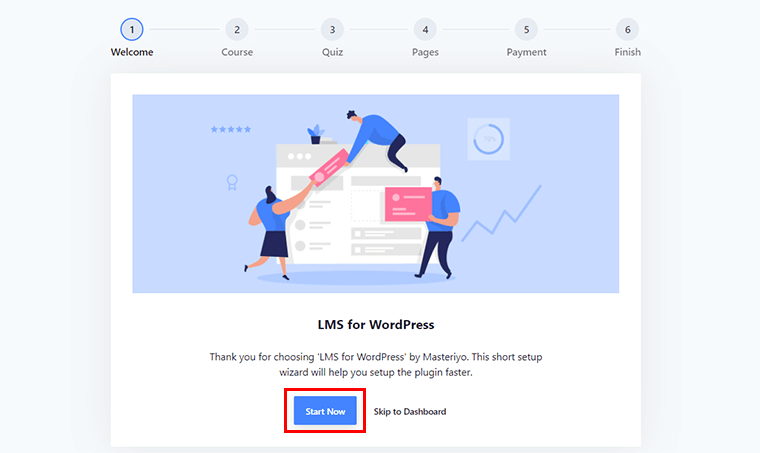
Der Assistent führt Sie durch eine Reihe von Schritten zum Einrichten Ihrer Site. Der erste Schritt besteht darin, Ihren Kurs pro Zeile und Ihren Kurs pro Seite einzugeben.
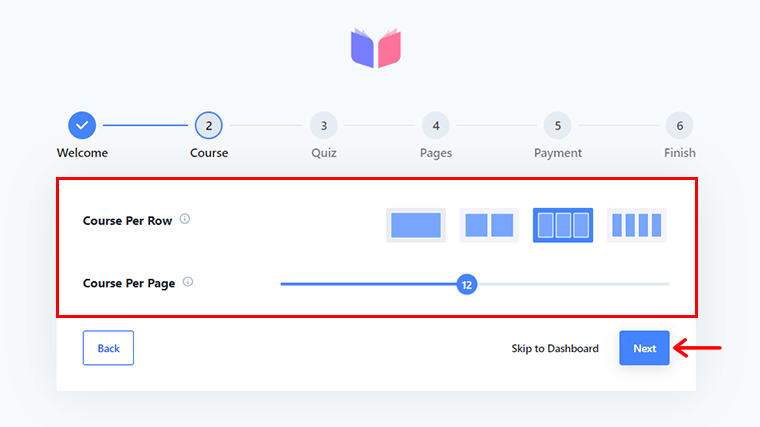
Als Nächstes können Sie konfigurieren, wie viele Fragen pro Seite Sie für Ihr Quiz wünschen.
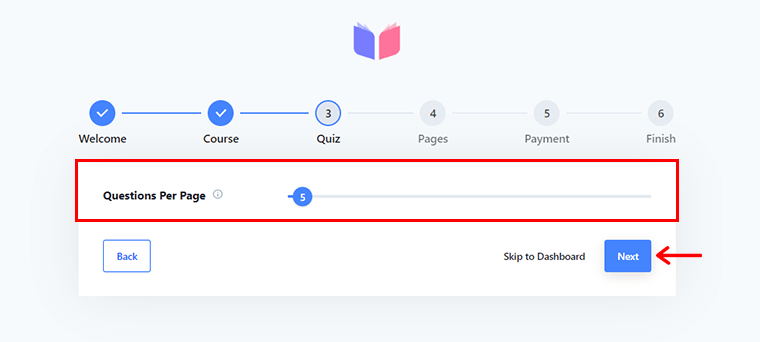
Anschließend werden Sie aufgefordert, Ihre Kursliste, Ihr Lernen, Ihr Konto und Ihre Checkout- Optionen einzurichten.
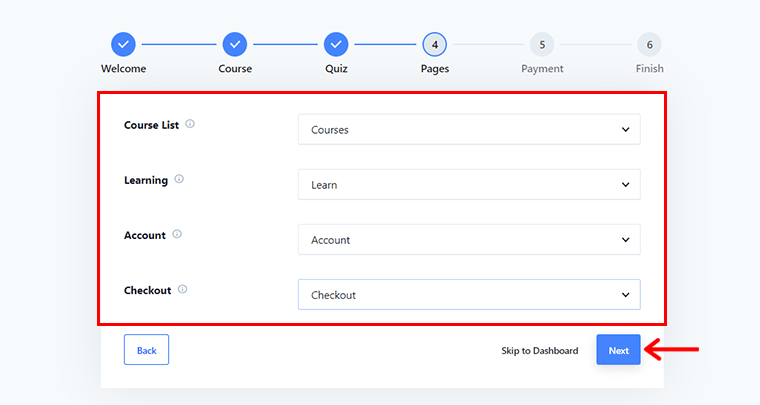
Anschließend müssen Sie Ihre Währung und Währungsposition einrichten. Klicken Sie dann auf die Option „Fertig stellen“ .
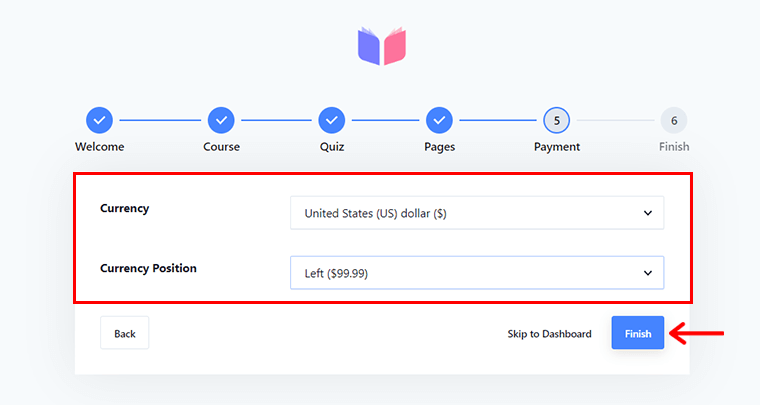
Daraufhin wird Ihnen ein Glückwunschbanner für den erfolgreichen Abschluss des Einrichtungsassistenten angezeigt. Sie können nun auf die Option „Zurück zum Dashboard“ klicken oder direkt zur Option „Neuen Kurs erstellen“ gehen.
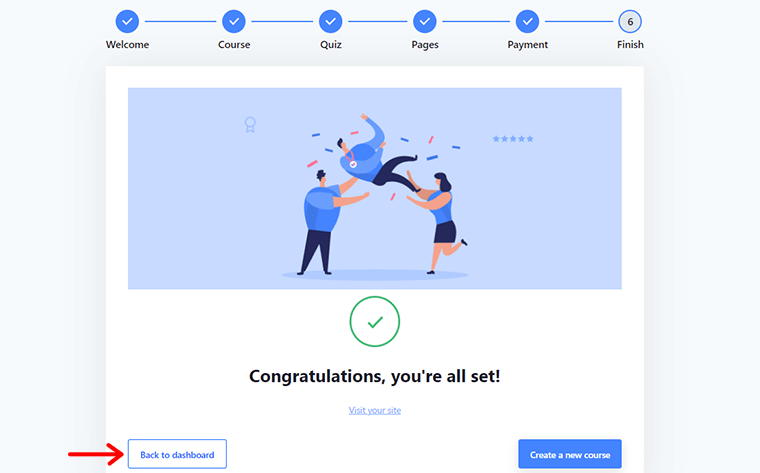
Klicken wir zunächst auf die Option „Zurück zum Dashboard“ .
Weitere detaillierte Anleitungen finden Sie in der offiziellen Dokumentation des Masteriyo-Setup-Assistenten.
II) Hinzufügen eines neuen Kurses mit Masteriyo
Nachdem die Einrichtung des Masteriyo LMS-Plugins nun abgeschlossen ist, können Sie mit dem Hinzufügen neuer Kurse und Lektionen beginnen.
Aber warte! Wenn Sie bisher noch kein WordPress-Theme installiert haben, ist es jetzt an der Zeit, eines zu verwenden.
Hier verwenden wir das eLearning LMS-Theme in Kombination mit dem Masteriyo-Plugin. Schauen wir uns also an, wie das Thema installiert wird, bevor wir in diesem Teil der Masteriyo-Rezension einen neuen Kurs hinzufügen.
Schritt 1: Installieren und aktivieren Sie das eLearning LMS Theme
Wie jedes andere kostenlose WordPress-Theme können Sie das eLearning LMS-Theme schnell installieren.
Navigieren Sie in Ihrem Dashboard zu „Darstellung“ > „Themen“ > „Neu hinzufügen“ .
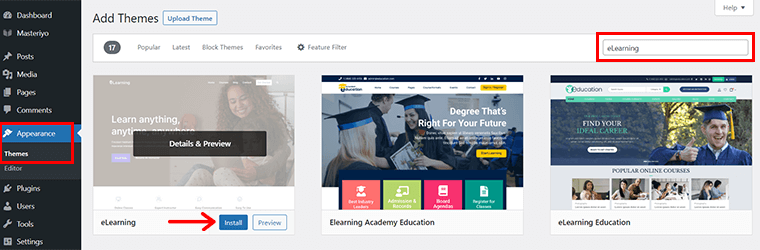
Geben Sie nun „eLearning“ in die Suchleiste ein. Sobald Sie das Thema gefunden haben, fahren Sie einfach mit der Maus darüber und klicken Sie auf die Option „Installieren“ .
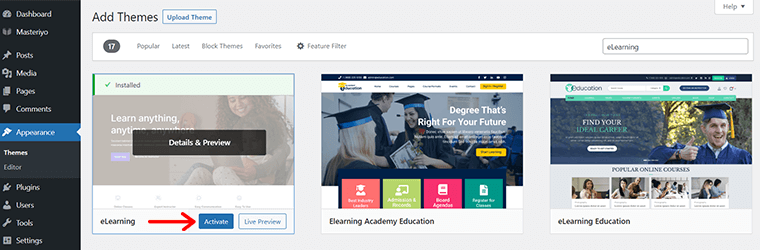
In Kürze werden Sie feststellen, dass die Option „Installieren“ jetzt durch die Option „Aktivieren“ ersetzt wird. Klicken Sie darauf, um das Thema zu aktivieren.
Schritt 2: Importieren Sie die Demo-Vorlage
Unmittelbar nach der Aktivierung wird eine Danke-Benachrichtigungsleiste angezeigt. Außerdem erhalten Sie den Button-Link „Erste Schritte mit eLearning“ . Klicken Sie darauf, um das ThemeGrill Demo Importer-Plugin schnell zu installieren und zu aktivieren.

Anschließend sehen Sie die verfügbaren Demos. Bewegen Sie einfach den Mauszeiger über die gewünschte Demo und klicken Sie auf die Option „Importieren“ .
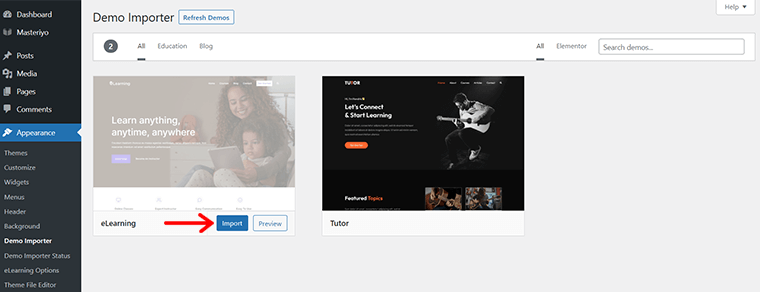
Anschließend sehen Sie möglicherweise einige Überlegungsdetails. Lesen Sie es vor und klicken Sie auf die Option „Bestätigen“ .
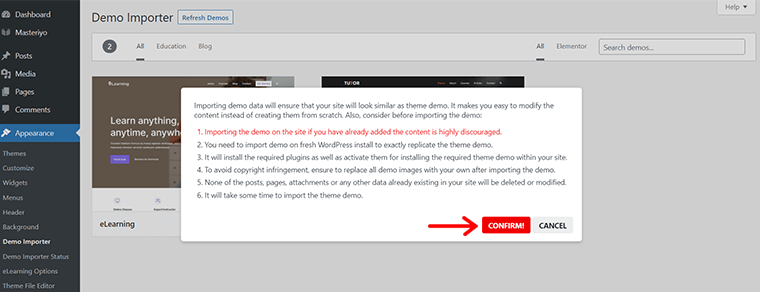
Der Importvorgang kann eine Weile dauern. Und sobald der Import erfolgreich war, wird die Option „Importiert“ angezeigt.
Sie können sich die Dokumentation zum eLearning-Thema ansehen, um mehr über dieses Thema und seine Konfiguration im Detail zu erfahren.
Schritt 3: Einen Kurs erstellen
Jetzt ist es offiziell an der Zeit, einen Kurs mit Masteriyo zu erstellen.
Navigieren Sie dazu zu „Masteriyo“ > „Kurse“ . Anschließend sehen Sie die Seite wie unten dargestellt.
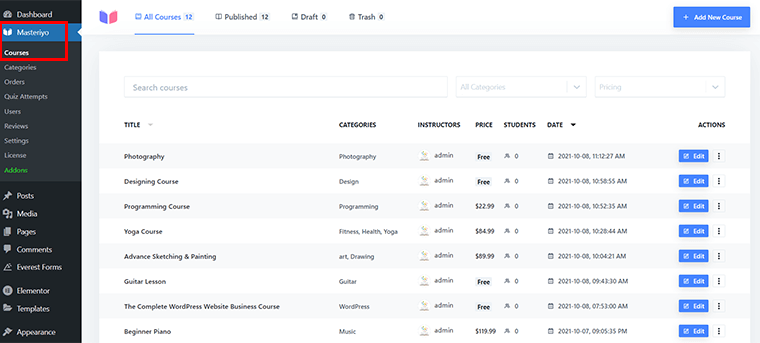
Hier finden Sie einige vorgefertigte Kurse, die bei der vorherigen Installation des eLearning-Themes automatisch importiert wurden. Sie können sie schnell bearbeiten und durch Ihre Kurse ersetzen . Oder Sie können sie über die Option „Papierkorb“ löschen .
Fügen wir zunächst einen brandneuen Kurs hinzu. Sie müssen also oben rechts auf die Option „Neuen Kurs hinzufügen“ klicken.

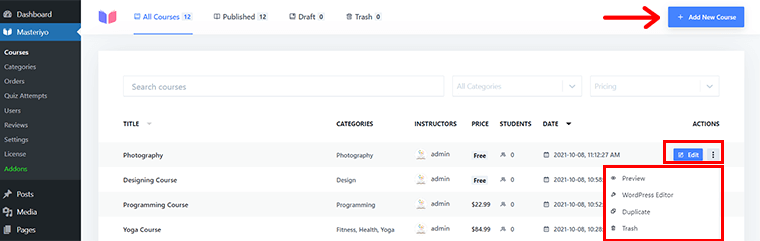
In Kürze werden Sie eine neue Benutzeroberfläche zum Erstellen von Kursen sehen.
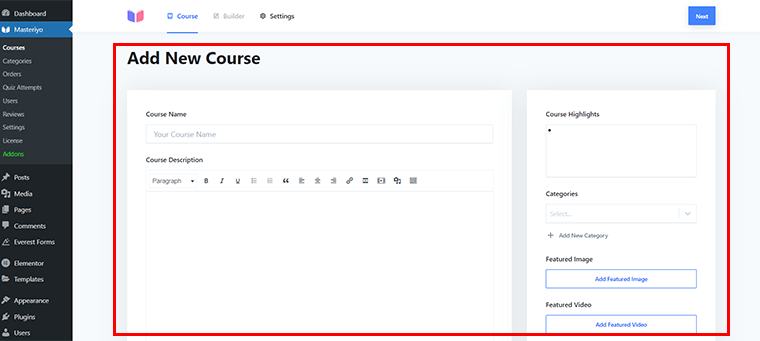
Geben Sie hier im Feld „Kursname“ einen passenden Kursnamen ein. Beispiel: „LMS-Website erstellen“ . Sie können auch eine Kursbeschreibung verfassen, die eine kurze Beschreibung Ihres Kurses enthält.
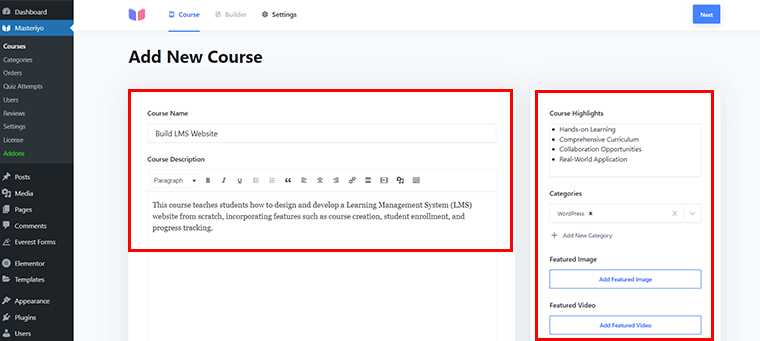
Ebenso können Sie im rechten Bereich einige Kurs-Highlights hinzufügen. Sie können auch eine passende Kategorie angeben. Hier haben wir aus den verfügbaren Kategorien „WordPress“ ausgewählt. Wenn Sie sie nicht finden können, können Sie mit der Option „Neue Kategorie hinzufügen“ eine erstellen.
Sie können auch auf „Ausgewähltes Bild hinzufügen“ klicken, um ein passendes Bild bereitzustellen, das die Lernenden anspricht. Wenn Sie außerdem Tutorial-Videos bereit haben, können Sie diese über die Option „Empfohlenes Video hinzufügen“ hochladen.
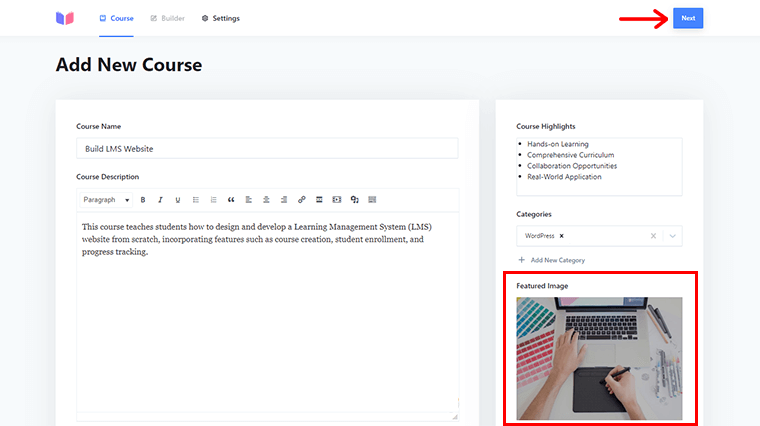
Klicken Sie dann oben rechts auf die Option „Weiter“, um auf die nächste Schnittstelle zuzugreifen, bei der es sich um eine Builder-Komponente handelt.
Hinzufügen eines neuen Abschnitts
Einer der schönen Aspekte von Masteriyo ist, dass Sie Ihren Kurs in mehrere kleine Abschnitte wie Lektionen und Tests unterteilen können.
Hier müssen Sie also nur noch auf die Option „Neuen Abschnitt hinzufügen“ im Builder-Bereich klicken.
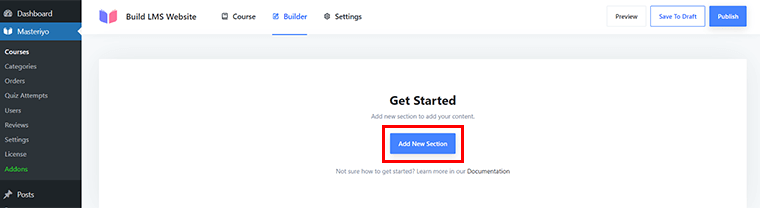
Geben Sie dann im Feld Abschnittsname einen geeigneten Namen ein. Zum Beispiel „Mit den Grundlagen beginnen“ . Klicken Sie anschließend auf die Option „Hinzufügen“ .
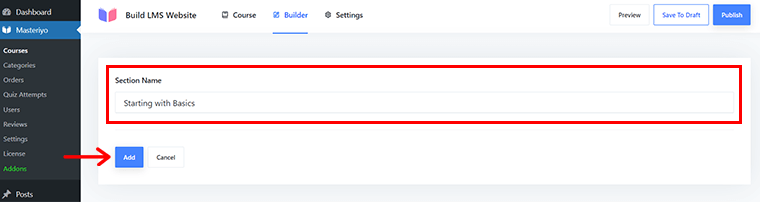
Hinzufügen einer neuen Lektion
Anschließend sehen Sie eine neue Benutzeroberfläche, über die Sie Lektionen hinzufügen können. Klicken Sie dazu einfach auf die Option „Neuen Inhalt hinzufügen“ . Damit sehen Sie zwei Optionen. Nämlich „Neue Lektion hinzufügen“ und „Neues Quiz hinzufügen“ .
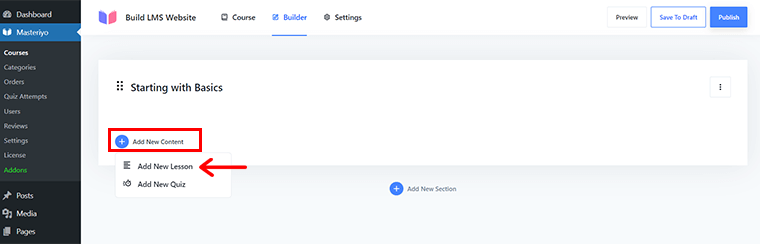
Klicken Sie zunächst auf die Option „Neue Lektion hinzufügen“ . Wenn Sie darauf klicken, wird eine neue Oberfläche zum Hinzufügen von Lektionen angezeigt.
Hier im Feld „Lektionsname“ können Sie Ihrer Lektion ganz einfach einen Namen geben. Geben Sie im Feld „Lektionsbeschreibung“ eine entsprechende Beschreibung dessen an, was Sie unterrichten möchten.
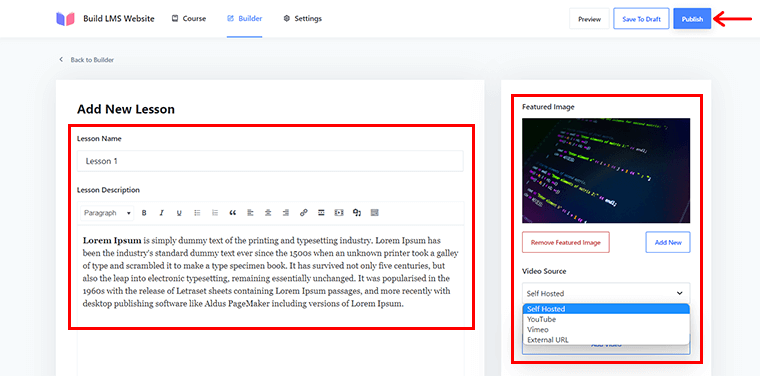
Außerdem können Sie im rechten Abschnitt „Ein hervorgehobenes Bild hinzufügen“ wählen . Und verlinken Sie die Videoquelle, sei es von YouTube, Self-Hosted, Viemor oder einer anderen externen URL.
Klicken Sie abschließend oben rechts auf die Schaltfläche „Veröffentlichen“ , um die Lektion offiziell zu veröffentlichen. Ebenso können Sie mit den gleichen Schritten weitere Lektionen hinzufügen.
Ein neues Quiz hinzufügen
Möglicherweise ist Ihnen bereits aufgefallen, dass Sie unter „Neuen Inhalt hinzufügen“ zwei Optionen finden. Eine davon ist „Neue Lektion hinzufügen“ und eine andere „Neues Quiz hinzufügen“ .
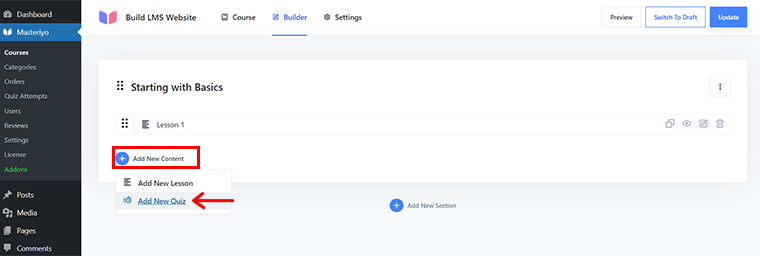
Jetzt klicken wir auf die Option „Neues Quiz hinzufügen“ , damit Sie mehrere Quiz hinzufügen können, um Ihren Unterricht spannend zu gestalten.
Damit wird eine neue Schnittstelle zum Hinzufügen von Quiz angezeigt. Hier können Sie einen idealen Quiznamen angeben. Beispiel: „Primärer Test“ .

Und klicken Sie auf die Option „Als Entwurf speichern“ .
Dann sehen Sie einen anderen Seiteneditor. Hier müssen Sie auf „+ Neue Frage hinzufügen“ klicken.
Dabei sehen Sie, dass eine neue Frage ohne Titel erstellt wurde.
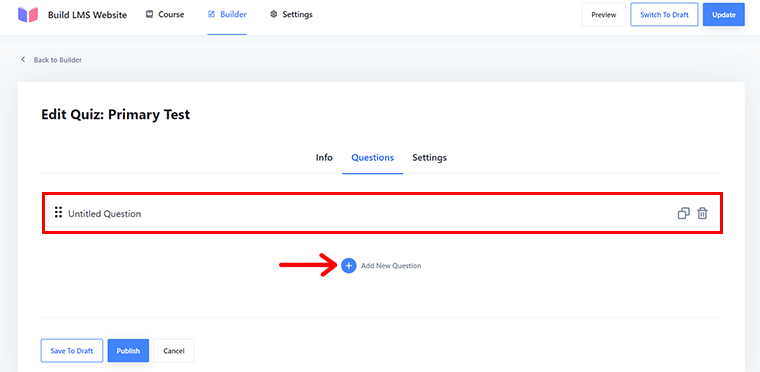
Doppelklicken Sie einfach darauf. Damit können Sie das Quiz genau nach Ihren Wünschen anpassen . Sie können die Frage benennen, den Fragetyp auswählen, Antworten und Punkte festlegen und vieles mehr.
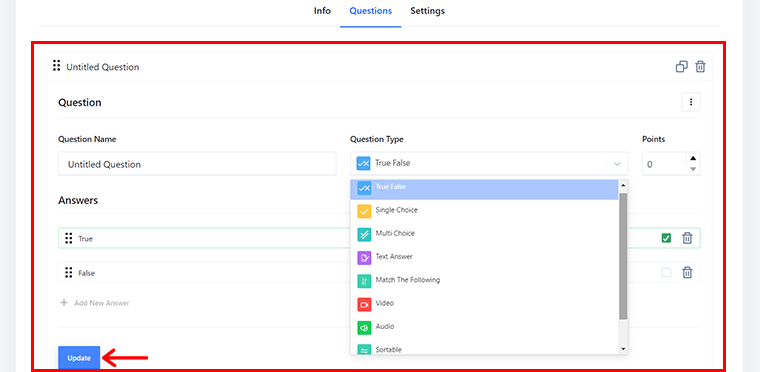
Klicken Sie dann auf die Schaltfläche „Aktualisieren“ .
Zu guter Letzt werden Sie zur Registerkarte „Quizeinstellungen“ weitergeleitet. Hier können Sie die volle Punktzahl, die vergangenen Punkte, die Dauer und die zulässigen Versuche festlegen.
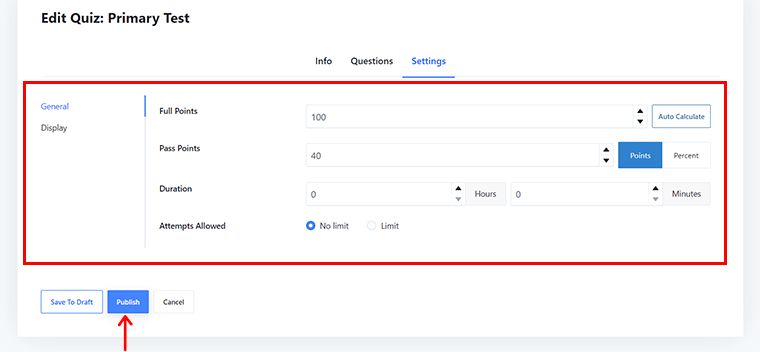
Sobald alles erledigt ist, können Sie auf die Schaltfläche „Veröffentlichen“ klicken, um das Quiz zu veröffentlichen.
Schritt 4: Kurseinstellungen konfigurieren
Jeder Kurs, den Sie erstellen, verfügt über einzigartige Einstellungen. Dazu gehören der Kursablauf, die Art (kostenlos oder professionell) und mehrere andere Merkmale.
Sehen wir uns also einige der wichtigsten Einstellungen an, die unter „Einzelne Kurseinstellungen“ verfügbar sind.
Allgemein
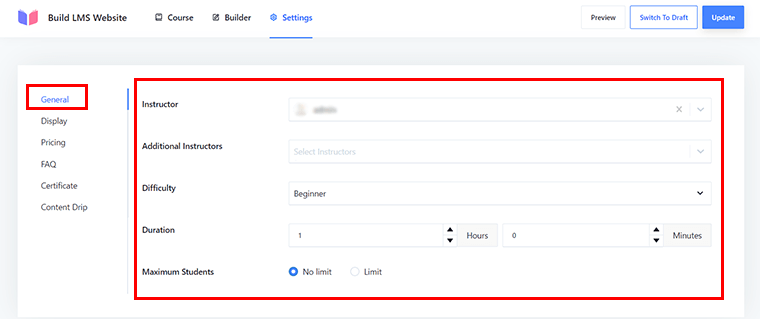
Auf dieser Registerkarte finden Sie Konfigurationseinstellungen für:
- Dozent: Verwenden Sie dieses Feld, um den richtigen Dozenten anzuerkennen, indem Sie den Benutzer hervorheben, der den Kurs erstellt hat.
- Zusätzlicher Dozent: Dieses Feld ist nur in der Pro-Version verfügbar. Damit können Sie mehrere Lehrkräfte für einen Kurs zuweisen.
- Schwierigkeitsgrad: Sie können den Schwierigkeitsgrad des Kurses auf „Experte“, „Mittelstufe“ oder „Anfänger“ einstellen. So können Schüler je nach Leistungsniveau das richtige Niveau auswählen.
- Dauer: Legen Sie die Kursdauer in Stunden und Minuten fest, um den Schülern zu helfen, ihren Zeitplan entsprechend zu planen.
- Maximale Teilnehmerzahl: Sie können entweder die Anzahl der Teilnehmer begrenzen, die sich für den Kurs anmelden können. Oder machen Sie es für eine beliebige Anzahl von Studenten zugänglich.
Sobald Sie die Änderungen vorgenommen haben, klicken Sie einfach auf die Option „Aktualisieren“ .
Anzeige
Auf dieser Registerkarte „Anzeige“ können Sie die Darstellung der Kurse ändern. Das heißt, Sie können wählen, ob Ihr Lehrplan „Immer sichtbar“ oder „Nur für Eingeschriebene sichtbar“ ist.
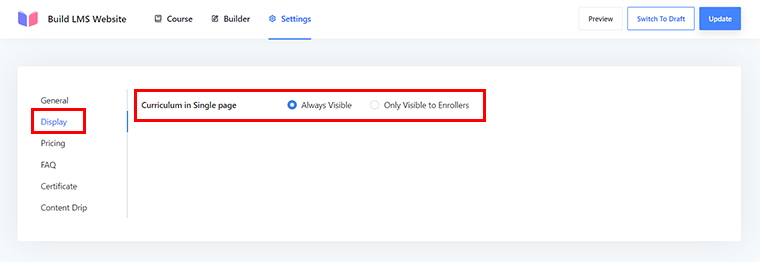
Preisgestaltung
Auf dieser Registerkarte können Sie den Preis des Kurses ändern. Grundsätzlich haben Sie zwei Möglichkeiten: Entweder Sie machen den Kurs kostenlos oder Sie verlangen dafür eine Gebühr.
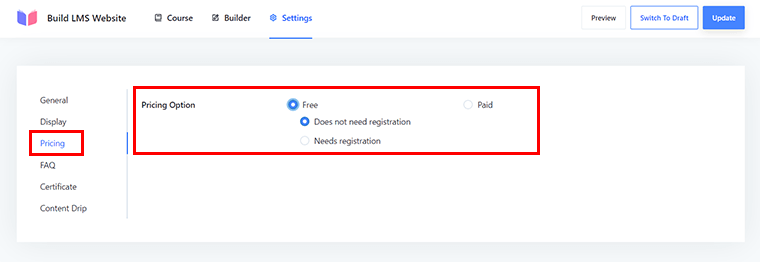
Wenn Sie sich dafür entscheiden, den Kurs völlig kostenlos zu gestalten, können Sie entweder die für die Einschreibung in Ihren Kurs erforderliche Registrierung vornehmen. Oder erlauben Sie den Studierenden, sich dafür einzuschreiben, ohne dies zu tun.
Wenn Sie hingegen an einem kostenpflichtigen Kurs teilnehmen, können Sie sich für eine einmalige Gebühr für den von Ihnen erstellten Kurs entscheiden. Die Studierenden müssen dann den angegebenen Betrag bezahlen, um sich für Ihren Kurs einzuschreiben.
FAQ
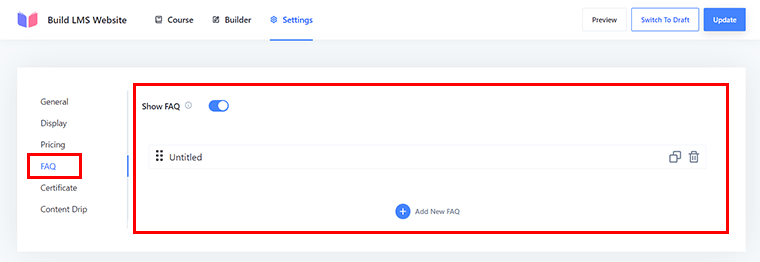
Auf dieser Registerkarte haben Sie die Möglichkeit, FAQs zum Kurs anzuzeigen. Sie können die FAQs schnell hinzufügen, indem Sie auf die Option „Neue FAQ hinzufügen“ klicken.
Zertifikat
Zertifikate sind eine gültige Anerkennung und Motivation für Ihre Lernenden, sich für Ihren Kurs anzumelden. Über diese Option können Sie sie aktivieren und das Zertifikat auswählen , das Ihr Schüler nach Abschluss des Kurses erhält.
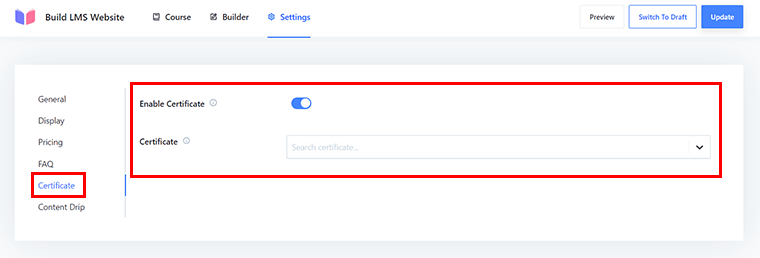
Sie können sich diese Dokumentation zum Zertifikatsersteller ansehen, um Zertifikate von Masteriyo zu erstellen.
Inhaltstropfen
Auf dieser Registerkarte können Sie den Ablauftyp Ihres Kurses auswählen . Ganz gleich, ob Sie es frei fließend, sequentiell, mit Datumsauswahl oder an bestimmten Tagen ab der Einschreibung wünschen.
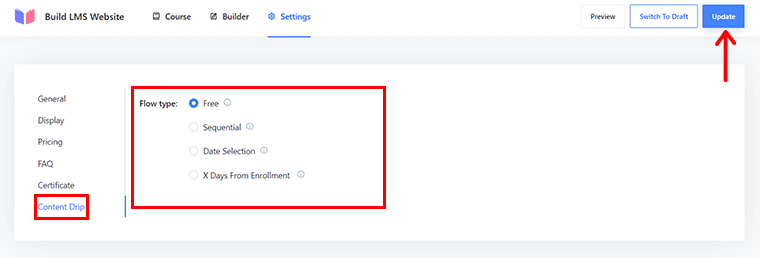
Wenn Sie die Kurseinstellungen an Ihre Bedürfnisse angepasst haben, klicken Sie auf die Schaltfläche „Aktualisieren“ . Dies hilft Ihnen, die Änderungen an Ihrem erstellten Kurs zu speichern.
III) Wie greifen Lernende auf den mit Masteriyo erstellten Kurs zu?
Lassen Sie uns in diesem Abschnitt der Masteriyo-Rezension untersuchen, wie sich Studenten für Ihre Kurse anmelden oder darauf zugreifen.
Sobald Lernende Ihre Website besuchen, müssen sie zunächst auf die Option „Jetzt anmelden“ klicken, um auf die verfügbaren Kurse zuzugreifen.
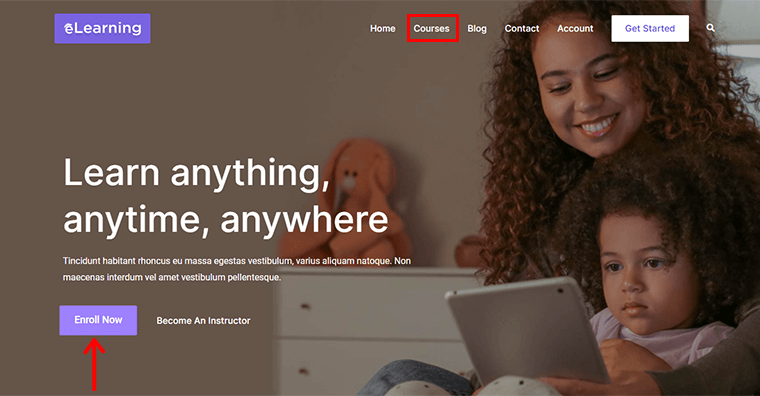
Alternativ können sie auch im Navigationsmenü der Website den Abschnitt „Kurse “ aufrufen.
Anschließend können sie aus den verfügbaren Kursen auswählen, die Sie erstellt haben.
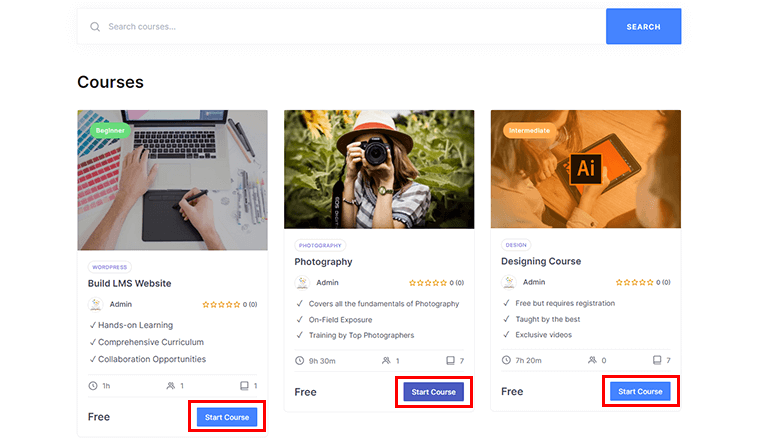
Dazu müssen sie lediglich auf die Option „Kurs starten“ klicken, um den Kurs zu beginnen.
Schauen wir uns hier den kostenlosen Kurs an, den wir gerade erstellt haben, nämlich „Build LMS Website“ .
Da wir zuvor die Einstellung dieses Kurses so angepasst haben, dass eine Anmeldung ohne Registrierung möglich ist, erfahren Sie unter „Kurseinstellungen konfigurieren“ . Schüler können direkt auf die Unterrichtsseite gelangen. Genau wie unten gezeigt.
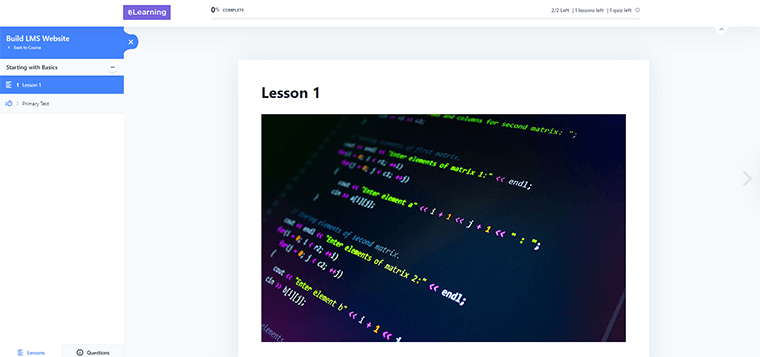
Sobald sie ihre Lektionen beendet haben, können sie sie unten auf der Seite als abgeschlossen markieren . Und machen Sie sich auf den Weg zum Quiz.
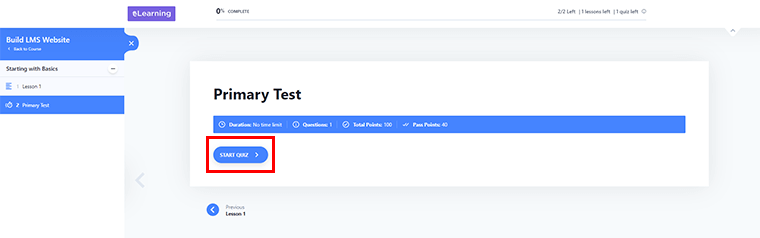
Sie müssen lediglich auf die Option „Quiz starten“ klicken, um ihr Wissen testen zu lassen.
Damit erhalten sie Zugriff auf alle Quizfragen, die Sie für Ihre Unterrichtspläne erstellt haben. Anschließend erhalten sie auch ihren Quiz-Testbericht , wie unten gezeigt.
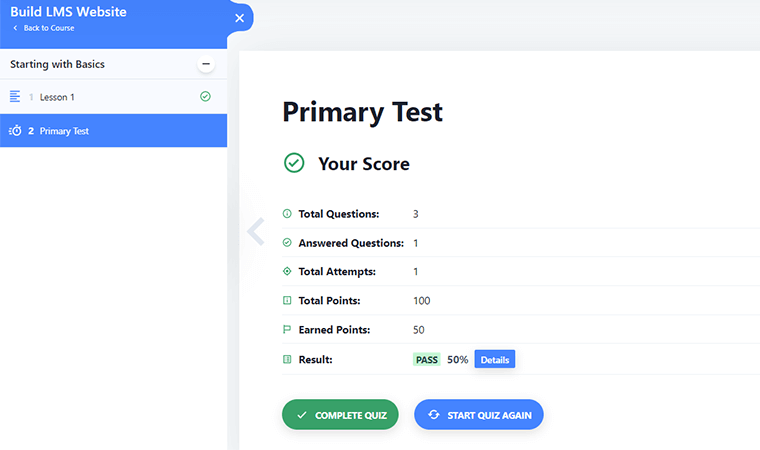
Abschließend wird ihnen bei erfolgreich bestandener Prüfung das Zertifikat über den erfolgreichen Abschluss des Kurses ausgehändigt.
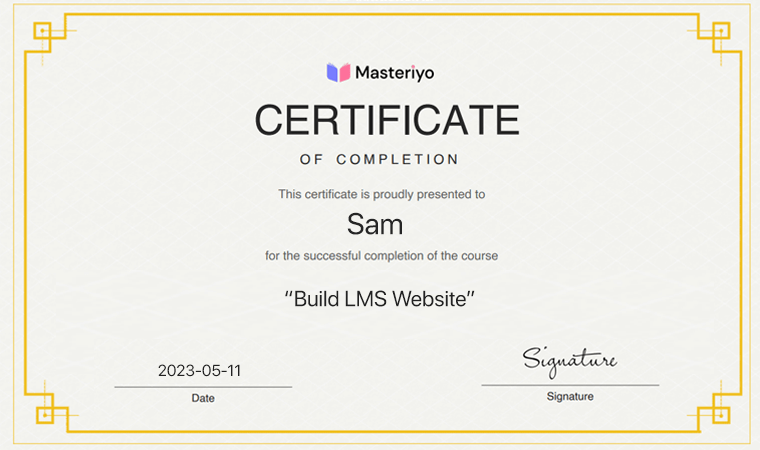
Lassen Sie uns jedoch mit dem nächsten Teil unserer Masteriyo-Rezension fortfahren.
D) Wie viel kostet das Masteriyo?
Schauen wir uns nun in diesem Teil des Testberichts an, wie viel das Masteriyo-Plugin kostet.
Wie Sie wissen, ist Masteriyo ein Freemium -Plugin. Das heißt, es ist sowohl in der kostenlosen als auch in der Premium- Version verfügbar.
Sie können die kostenlose Version von Masteriyo schnell aus dem WordPress.org-Plugin-Repository herunterladen. Oder installieren Sie es direkt über Ihr WordPress-Dashboard.
In der Zwischenzeit können Sie sich auch für die Premium- Version entscheiden, um das volle Potenzial auszuschöpfen. Auch das, ohne die Bank zu sprengen!
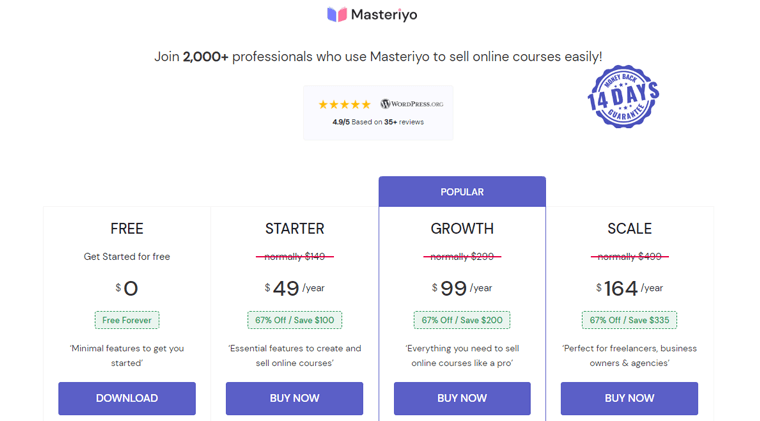
Die Premium-Version des Masteriyo-Plugins steht Ihnen zu folgenden Preisschemata zur Verfügung:
i) Anlasser
Dieser Plan kostet Sie 49 $/Jahr für eine einzelne Site . Es bietet Ihnen alle Kernfunktionen zum Erstellen und Verkaufen von Online-Kursen. Hier erhalten Sie alle Funktionen des kostenlosen Plans. Außerdem Zertifikatsersteller, Multi-Lehrer, Download-Materialien, Kurs-FAQs, Stripe-Unterstützung und andere Sicherheitsfunktionen.
ii) Wachstum
Dieser Plan kostet Sie 99 $/Jahr für 5 Standorte . Es bietet Ihnen alles, was Sie brauchen, um Online-Kurse wie ein Profi zu verkaufen. Hier erhalten Sie alle Funktionen des Starter-Plans. Außerdem das Notenbuch, die Zoom-Integration, Coupons, Content Drip und andere Funktionen.
iii) Maßstab
Dieser Plan kostet Sie 164 $/Jahr . Es bietet Ihnen dieselben Funktionen wie der Wachstumsplan. Der Unterschied besteht jedoch darin, dass Sie es für bis zu 99 Websites verwenden können. Es ist ideal für Freiberufler, Geschäftsinhaber und Agenturen.
Darüber hinaus wird für alle Masteriyo-Pläne eine 14-tägige Geld-zurück-Garantie angeboten. Dadurch können Sie Masteriyo risikofrei nutzen und sein enormes Potenzial für sich entdecken.
Weitere Informationen finden Sie auf der Preisseite von Masteriyo auf der Website. Fahren wir damit mit dem nächsten Teil der Masteriyo-Rezension fort.
E) Bietet Masteriyo einen guten Kundensupport?
Wenn es um den Betrieb Ihrer Online-Kurs-Website geht, muss das von Ihnen gewählte LMS-Plugin einen guten Kundensupport bieten.
Aus diesem Grund legt das Masteriyo-Team großen Wert auf die Kundenbetreuung. Und streben danach, den Benutzern das bestmögliche Erlebnis zu bieten.
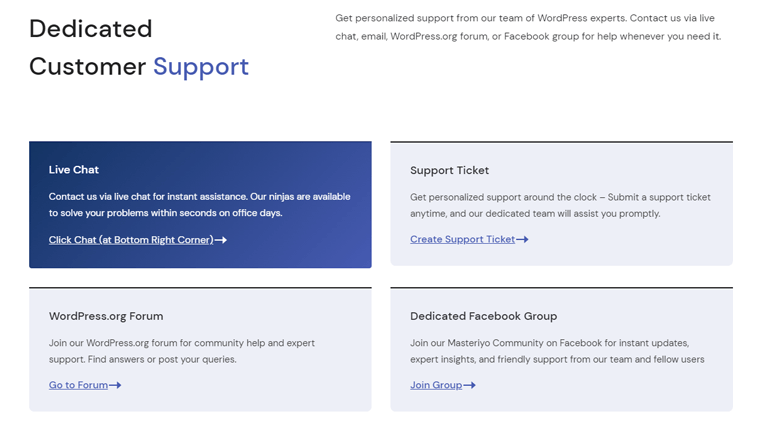
Das Wichtigste zuerst: Es verfügt über kompetentes und qualifiziertes Support-Personal für alle Arten von Notfällen. Egal, ob Sie Unterstützung beim Einrichten Ihrer Kurse, beim Konfigurieren von Einstellungen oder bei der Lösung eines Problems benötigen. Sie stehen Ihnen bei jedem Schritt zur Seite.
Darüber hinaus finden Sie hier auch eine umfassende Wissensdatenbank. Es enthält detaillierte Tutorials, Anleitungen und häufig gestellte Fragen. Auf diese Weise können Sie schnell und einfach die Antworten finden, die Sie benötigen.
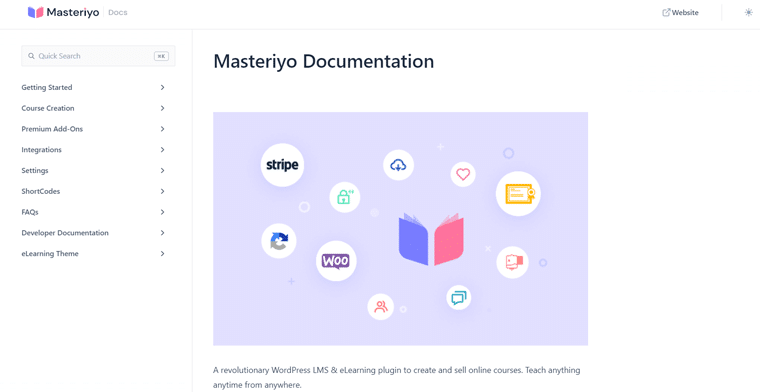
Darüber hinaus erhalten Sie Zugriff auf eine Roadmap, eine Benutzer-Community, Video-Tutorials, Live-Chat und vieles mehr.
Seien Sie also versichert, dass Sie sich entspannen können, da Sie wissen, dass Masteriyo Ihnen einen erstklassigen Kundenservice bietet. Um sicherzustellen, dass Sie Ihre Online-Kurs-Website optimal nutzen.
Kommen wir nun zum nächsten Teil dieser Masteriyo-Rezension.
F) Von Masteriyo empfohlene WordPress-Themes
Masteriyo ist mit allen Themes kompatibel, die mit WordPress-Standards codiert sind. Daher können Sie jedes beliebte WordPress-Theme verwenden, um Ihre Online-Kurs-Website zu erstellen.
Das Masteriyo-Team empfiehlt jedoch offiziell die Verwendung spezifischer Themes für LMS-Sites. Hier ist also ein kurzer Überblick über die empfohlenen Masteriyo-Themen in diesem Teil der Rezension.
1. eLearning LMS-Thema
Das Masteriyo-Team hat das spezielle WordPress-Theme namens eLearning LMS Theme entworfen. Es wurde speziell für E-Learning-Websites zur Erstellung und Verwaltung von Online-Kursen entwickelt.
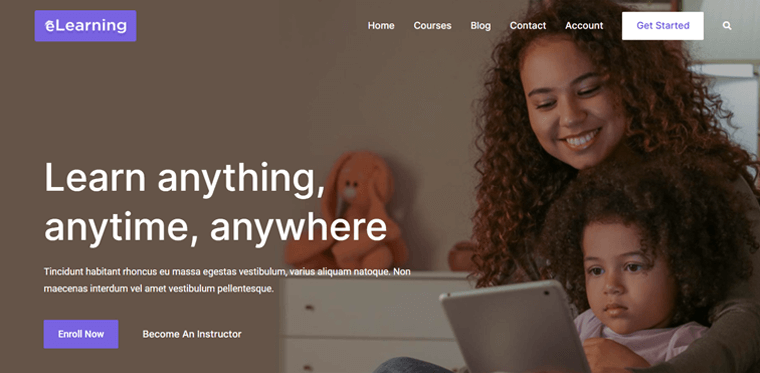
Das Thema bietet ein zeitgemäßes und fachmännisch verarbeitetes Design, das völlig flexibel und an jedes Gerät anpassbar ist. Darüber hinaus sind vorgefertigte Kursdesigns und -layouts enthalten. Dadurch können Sie Kursseiten schnell und einfach entwerfen und erstellen.
Insgesamt können Sie sich darauf verlassen, dass dieses umfangreiche und benutzerfreundliche Thema ein interessantes E-Learning-Erlebnis schafft.
2. Zakra
Das Zakra-Theme ist eines der empfohlenen WordPress-Themes von Masteriyo für die Erstellung von E-Learning-Websites. Es ist ein leichtes, schnell ladendes Theme mit einem modernen und klaren Design. Darüber hinaus eignet es sich perfekt für die Erstellung professionell aussehender E-Learning-Sites.
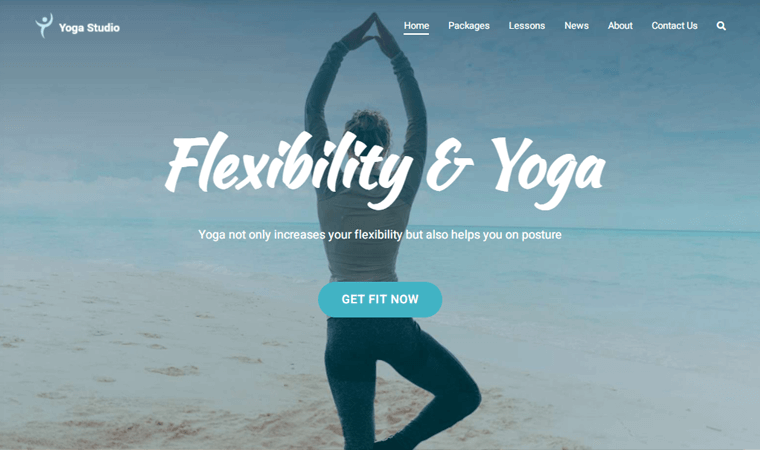
Darüber hinaus funktioniert es mit beliebten LMS-Plugins wie Masteriyo. Darüber hinaus erhalten Sie vorgefertigte Themes, Anpassungsoptionen und vieles mehr. Dadurch dient es als umfassendes und benutzerfreundliches Thema für den Aufbau ansprechender E-Learning-Erlebnisse.
3. Astra
Zu guter Letzt können Sie sich bei der Gestaltung Ihrer E-Learning-Site auf das Astra-Theme in Kombination mit dem Masteriyo-Plugin verlassen. Da es sich recht gut in Masteriyo integrieren lässt, bietet es eine reibungslose Möglichkeit, Online-Kurse und E-Learning-Inhalte zu verwalten.
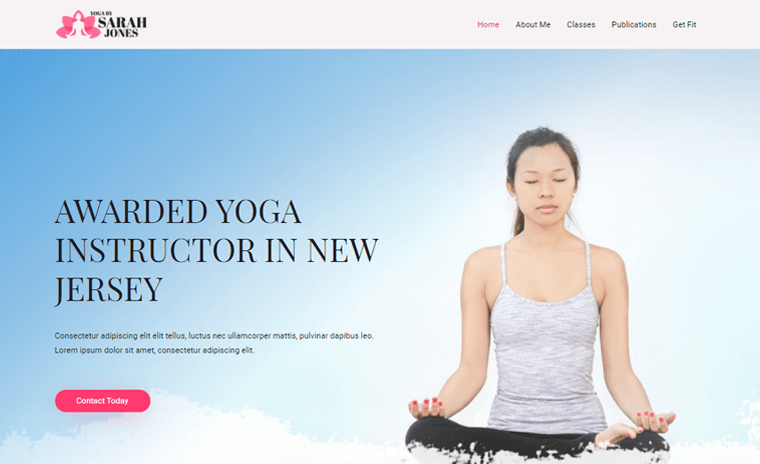
Darüber hinaus enthält es jede Menge schöne vorgefertigte Vorlagen, darunter eine für Ihre E-Learning-Site. Sie müssen es also nur noch importieren und mithilfe der umfangreichen Anpassungsmöglichkeiten nach Ihren Wünschen anpassen.
Darüber hinaus ist es gut für Suchmaschinen optimiert. Dadurch wird es für Studieninteressierte einfacher, Ihre Kurse zu finden. Darüber hinaus ist auch die Leistung optimiert, um ein gutes Benutzererlebnis zu gewährleisten.
Weitere Informationen finden Sie in unserem ausführlichen Artikel zum Astra-Test.
Lassen Sie uns damit direkt zum nächsten Teil der Masteriyo-Rezension übergehen.
G) Alternativen des Masteriyo Plugins
Bisher haben wir uns in diesem Testbericht ausschließlich auf das Masteriyo-Plugin konzentriert. Es gibt jedoch auch einige andere bemerkenswerte WordPress-Plugins für Online-Kurse.
Lassen Sie uns in diesem Teil des Tests die erstklassigen Alternativen des Masteriyo-Plugins erkunden.
1. LearnDash
LearnDash ist ein beliebtes WordPress LMS-Plugin mit einer Handvoll Features und Funktionen zum Erstellen und Verwalten von E-Learning-Kursen. Es wird von vielen Unternehmen, Universitäten und Online-Kursentwicklern verwendet.
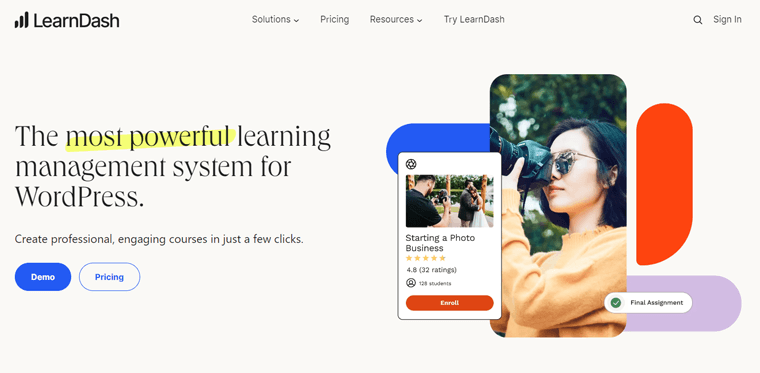
Der Kursersteller auf LearnDash ist eine seiner herausragenden Funktionen. Es verfügt über Funktionen wie Drag-and-Drop, Quiz, Verfolgung des Kursfortschritts und mehr. Dadurch bietet es eine Komplettlösung für den Umgang mit eLearning-Inhalten.
Im Wesentlichen ist LearnDash ein fantastischer Ersatz für das Masteriyo-Plugin zum Erstellen und Verwalten von E-Learning-Kursen. Alles dank der Vielfalt an Funktionen, Anpassungsfähigkeit und Anpassungsmöglichkeiten.
Preisgestaltung:
LearnDash ist ein Premium -WordPress-LMS-Plugin zum Erstellen von Online-Kurs-Websites. Es steht Ihnen in den folgenden Preismodellen zur Verfügung.
- 1 Site: Kostet 199 $/Jahr, mit Updates und Support.
- 10 Standorte: Kostet 399 $/Jahr, mit Updates und Support.
- Unbegrenzte Anzahl an Websites: Kostet 799 $/Jahr, mit Updates und Support.
Lesen Sie unseren Artikel zum LearnDash-Testbericht, um mehr über dieses Plugin im Detail zu erfahren.
2. LifterLMS
LifterLMS ist ein weiteres robustes WordPress LMS-Plugin, auf das Sie als Masteriyos Alternative zählen können. Es handelt sich um eine Komplettlösung für die Entwicklung und Verwaltung von E-Learning-Kursen. Sie können damit Ihre Kurse optimieren und das Lernerlebnis Ihrer Studierenden insgesamt verbessern.
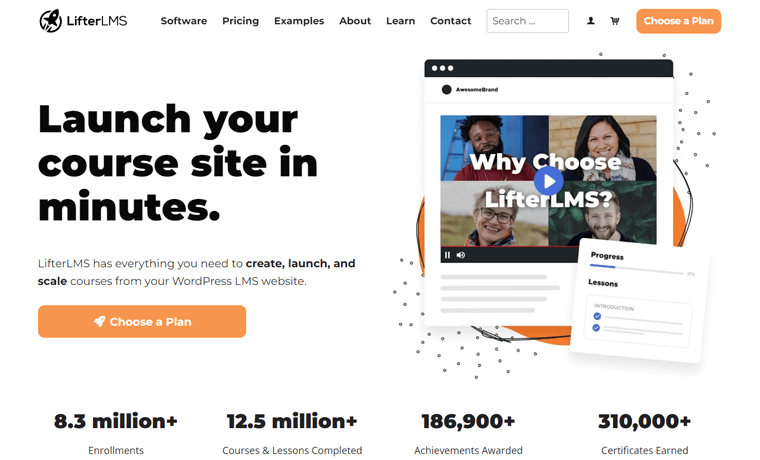
Darüber hinaus bietet es eine Vielzahl von Anpassungsmöglichkeiten. Dies ermöglicht Ihnen die Gestaltung und Anpassung von Kursen an Ihre Bedürfnisse. Darüber hinaus ist es in bekannte Zahlungsgateways und Mitgliedschafts-Plugins integriert. Dies erleichtert die Verwaltung des Benutzerzugriffs und die Monetarisierung Ihres E-Learning-Materials.
Preisgestaltung:
LifterLMS ist sowohl in der kostenlosen als auch in der Premium- Version verfügbar. Sie können den kostenlosen Plan also schnell direkt von WordPress.org oder seiner Website herunterladen. Alternativ können Sie das Plugin auch direkt über Ihr Dashboard installieren.
Für die Premium- Funktionen können Sie aus den folgenden LifterLMS-Preisplänen wählen:
- Earth Bundle: Kostet 199 $/Jahr für 1 Website. Kommt mit E-Commerce-Add-ons für Stripe, PayPal und WooCommerce, 1-Benutzer-Support usw.
- Universe Bundle: Kostet 360 $/Jahr für 5 Standorte. Enthält alle Funktionen der Erde. Darüber hinaus erhalten Sie E-Mail-Marketing- und CRM-Add-ons, Sky Pilot-Themen usw.
- Infinity Bundle: Kostet 1200 $/Jahr für unbegrenzte Websites. Enthält alle Universe-Funktionen. Darüber hinaus erhalten Sie erweiterte Add-ons, 3-Benutzer-Support und mehr.
3. Tutor LMS
Tutor LMS ist ein fantastischer Ersatz für das Masteriyo-Plugin zum Erstellen von E-Learning-Kursen. Es verfügt über individuelle Dashboards für Lehrer und Schüler. So können sie von einem einzigen Standort aus auf ihre jeweiligen Aktivitäten zugreifen.
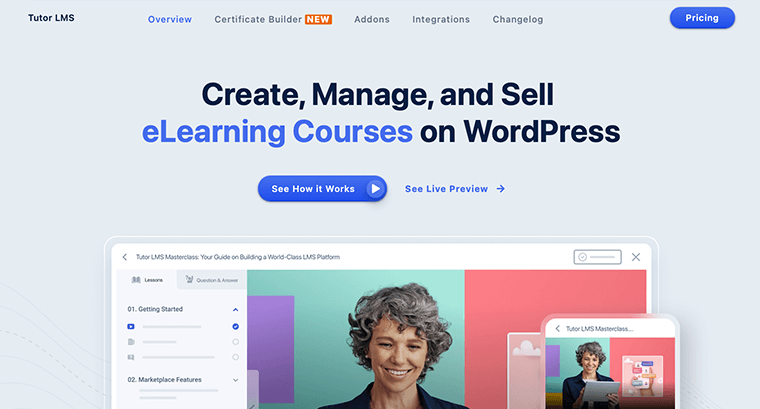
Der Drag-and-Drop-Kursersteller im Frontend ist die stärkste Funktion. Dadurch können Sie Lektionen, Tests und Kurse vom Frontend aus entwickeln. Dies wiederum hilft Ihnen, sowohl für Sie als auch für Ihre Schüler ein wunderbares Lernerlebnis zu bieten.
Darüber hinaus erhalten Sie Zugriff auf eine Vielzahl von Engagement- und Bindungsfunktionen sowie auf Berichte und Analysen. Dies macht es zu einem leistungsstarken und unkomplizierten Werkzeug für die Entwicklung erfolgreicher E-Learning-Inhalte.
Preisgestaltung:
Es wird Sie freuen zu erfahren, dass Tutor LMS ein Freemium- Plugin ist. Sie können die kostenlose Version des Tutorn LMS-Plugins schnell direkt über Ihr WordPress-Dashboard installieren.
Entscheiden Sie sich in der Zwischenzeit für ein Premium- Abonnement, wenn Sie besondere Funktionen wünschen. Die Preisoptionen sind wie folgt:
- Einzelperson: Kostet 199 $/Jahr oder 499 $ einmalig. Beinhaltet 1 Website, 1 kostenlosen Installationsservice, bevorzugten E-Mail-Support, Updates und mehr.
- Geschäftlich: Kostet 399 $/Jahr oder 899 $ bei lebenslanger Nutzung. Beinhaltet 10 Standorte, individuelle Planfunktionen sowie 2 kostenlose Installationsdienste.
- Agentur: Kostet 799 $/Jahr oder 1899 $ einmalig. Beinhaltet 50 Websites, Business-Funktionen sowie 5 kostenlose Installationsdienste.
Damit ist die Liste der Alternativen abgeschlossen. Kommen wir nun zum endgültigen Urteil des Masteriyo-Rezensionsartikels.
H) Endgültiges Urteil: Lohnt sich Masteriyo?
Wenn es darum geht, ein effektives Lernerlebnis zu schaffen, können die richtigen Tools den entscheidenden Unterschied machen. Letztlich läuft es also auf eine Frage dieser Rezension hinaus: Lohnt sich Masteriyo?
Nach einer gründlichen Analyse können wir mit Zuversicht sagen, dass Masteriyo für jeden, der sich weiterbilden und seine Karriere vorantreiben möchte, ein entscheidender Faktor ist. Unsere Antwort wäre ein klares „Ja“!
Darüber hinaus bietet Masteriyo noch mehr, was es von anderen LMS-Plugins unterscheidet. Bei einer Handvoll Features und Funktionalitäten ist tatsächlich für jeden etwas dabei. Die Plattform ist benutzerfreundlich und bietet ein nahtloses Lernerlebnis sowie ansprechende Module.
Und mit erschwinglichen Preisplänen und einer Geld-zurück-Garantie kann es nicht schaden, es auszuprobieren.
Daher ist Masteriyo die Investition absolut wert für jeden, der seine E-Learning-Website-Reise auf die nächste Stufe bringen möchte. Also, worauf wartest Du? Melden Sie sich gleich an und entfalten Sie Ihr volles Potenzial!
Abschluss
Und das war's, Leute! Wir sind am Ende unseres Masteriyo- Rezensionsartikels angelangt.
In diesem Testbericht haben wir das Masteriyo-Plugin aus allen Blickwinkeln behandelt. Alles in allem ist Masteriyo ein außergewöhnliches WordPress LMS-Plugin, das Ihnen ein erstklassiges Lernerlebnis bietet.
Sollten wir in dieser Rezension zu Masteriyo dennoch etwas übersehen haben, können Sie uns gerne Ihre Kommentare mitteilen. Wir freuen uns, Ihnen zuzuhören und die Antworten zu geben.
Vielleicht gefallen Ihnen auch unsere anderen Artikel, zum Beispiel „Was ist eine Mitglieder-Website und die besten Ideen für Mitglieder-Websites, mit denen man Geld verdienen kann“.
Teilen Sie diesen Masteriyo-Rezensionsartikel mit Ihren Freunden und Ihrer Familie, die nach einem LMS-Plugin zum Erstellen einer E-Learning-Website suchen.
Denken Sie zum Schluss daran, uns auf unseren Social-Media-Kanälen Facebook und Twitter zu folgen, um weitere Inhalte wie diesen zu erhalten.
